
ซอฟต์แวร์นี้จะช่วยให้ไดรเวอร์ของคุณทำงานอยู่เสมอ ทำให้คุณปลอดภัยจากข้อผิดพลาดทั่วไปของคอมพิวเตอร์และความล้มเหลวของฮาร์ดแวร์ ตรวจสอบไดรเวอร์ทั้งหมดของคุณใน 3 ขั้นตอนง่ายๆ:
- ดาวน์โหลด DriverFix (ไฟล์ดาวน์โหลดที่ตรวจสอบแล้ว)
- คลิก เริ่มสแกน เพื่อค้นหาไดรเวอร์ที่มีปัญหาทั้งหมด
- คลิก อัพเดทไดรเวอร์ เพื่อรับเวอร์ชันใหม่และหลีกเลี่ยงระบบทำงานผิดปกติ
- DriverFix ถูกดาวน์โหลดโดย 0 ผู้อ่านในเดือนนี้
ต่างจากสมาร์ทโฟน กล้องถูกสร้างขึ้นมาเพื่อจุดประสงค์เดียวเท่านั้นและนั่นคือการถ่ายภาพ บางครั้ง กล้อง Nikon ของคุณอาจหยุดทำงานนั้นที่ตั้งใจไว้ ผู้ใช้หลายคนรายงานว่ากล้อง Nikon ไม่ถ่ายภาพด้วยกล้องของพวกเขา
ผู้ใช้กล้องนิคอนพาไปที่ ชุมชน Reddit เพื่ออธิบายปัญหาของกล้อง DSLR
ฉันเพิ่งพบที่ชาร์จสำหรับกล้องเก่าของแม่และต้องการใช้ เมื่อฉันพยายามถ่ายรูป มันส่งเสียงแปลกๆ และไม่ทำอะไรเลย ฉันค้นหามันและพบได้เพียงกดปุ่ม AE-L AF-L แล้วถ่ายภาพ แต่มันก็หยุดทำงานหลังจากนั้นเล็กน้อย ภาพทั้งหมดออกมาพร่ามัวและถูกซูมเข้าจริงๆ
ทำตามขั้นตอนในบทความนี้เพื่อแก้ไขปัญหากล้อง Nikon ไม่ถ่ายภาพ
วิธีแก้กล้อง Nikon ไม่ถ่าย
1. รีเซ็ตตัวเลือกกล้อง
- หากคุณไม่รังเกียจที่จะปรับการตั้งค่าและตัวเลือกบางอย่างตั้งแต่ต้น วิธีที่ดีที่สุดในการแก้ไขกล้องไม่ให้ถ่ายภาพคือการรีเซ็ตตัวเลือกกล้อง
- ตรวจสอบว่ากล้องของคุณเปิดอยู่
- เข้าไปใน เมนู และเลือก การตั้งค่า (ไอคอนรูปเฟือง).
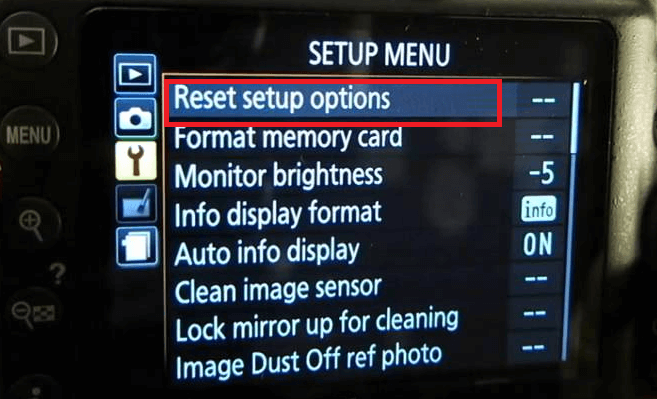
- เลือก รีเซ็ตการตั้งค่า ตัวเลือก
- เลือก ใช่ เพื่อยืนยันการดำเนินการ
- ตอนนี้พยายามโฟกัสและคลิกที่ภาพ ตรวจสอบการปรับปรุงใดๆ
3 เครื่องมือสำหรับการปรับขนาดภาพโดยไม่สูญเสียคุณภาพ
2. ตรวจสอบโฟกัสและสภาพแสง

- ปัญหาส่วนใหญ่ที่เกี่ยวข้องกับกล้อง Nikon ไม่ถ่ายภาพนั้นเกี่ยวข้องกับกล้องที่ไม่สามารถโฟกัสได้
- เพื่อให้ได้โฟกัสที่ดีที่สุด ตรวจสอบให้แน่ใจว่ามีแสงเพียงพอในทิศทางของวัตถุ สิ่งนี้เป็นจริงเช่นกันสำหรับคอนทราสต์ในทิศทางของวัตถุ
- หากจำเป็น ให้เปิดไฟฉายแล้วลองคลิกที่ภาพ
- ตรวจสอบระยะโฟกัสใกล้สุดของเลนส์ก่อนถ่ายภาพวัตถุใดๆ หากวัตถุอยู่ใกล้กว่าระยะโฟกัสใกล้สุดของเลนส์ คุณจำเป็นต้องใช้เลนส์ตัวใหม่เพื่อถ่ายภาพไมโครช็อต
- ตรวจสอบโหมดขับเคลื่อนของกล้องเพื่อดูตัวเลือกการตั้งเวลาถ่าย หากตั้งเวลาเปิดอยู่ ให้ปิดแล้วลองคลิกรูปภาพ
3. ตรวจสอบการล็อค AE/AF

- ปัญหานี้อาจเกิดขึ้นได้หากคุณเปลี่ยนการตั้งค่าล็อคโฟกัสอัตโนมัติในกล้องโดยไม่ได้ตั้งใจ
- บนกล้องของคุณ ให้กด เมนู ปุ่ม.
- ไปที่ ติดตั้ง เมนู.
- เลือก “AE-LAF-L” ปุ่ม.
- หากตัวเลือกย้ายไปที่ ล็อค AE/AF ซึ่งเป็นตัวเลือกสุดท้ายแล้วย้ายไปที่ตัวเลือกแรก “ล็อค AE/AF” และกด ตกลง.
- ลองคลิกที่ภาพและตรวจสอบการปรับปรุงใดๆ
4. ดำเนินการรอบพลังงาน

- หากปัญหายังคงอยู่ ให้ลองทำวงจรไฟฟ้า การดำเนินการนี้จะรีเซ็ตปัญหาชั่วคราวที่เกิดขึ้นกับกล้อง
- ปิดกล้อง.
- ถอดเลนส์ออก
- ถอดแบตเตอรี่ออก
- ตอนนี้ให้เลื่อนสวิตช์ AF ไปที่มิให้จาก A เป็น AM ทำสองสามครั้ง
- ตั้งสวิตช์ AF กลับไปที่ A
- ใส่แบตเตอรี่และเลนส์กลับเข้าไปใหม่
- เปิดกล้องและตรวจสอบว่ากล้อง Nikon ไม่ถ่ายภาพได้รับการแก้ไขแล้วหรือไม่
หากปัญหายังคงอยู่ คุณอาจต้องขอความช่วยเหลือจากฝ่ายสนับสนุนของ Nikon ติดต่อฝ่ายสนับสนุนเพื่อจัดการกับปัญหาฮาร์ดแวร์
เรื่องราวที่เกี่ยวข้องที่คุณอาจชอบ:
- 5 ซอฟต์แวร์ HDR ที่ดีที่สุดสำหรับ Windows 10 เพื่อจับภาพ HQ
- 5 เครื่องมือที่ดีที่สุดในการลบพื้นหลังออกจากภาพ
- 8 ซอฟต์แวร์แก้ไขภาพที่ดีที่สุดสำหรับพีซี [2019]

